Kompletně prohledejte svá iOS zařízení a smažte všechny nevyžádané soubory na iPhonu, iPadu a iPodu.
Jak odstranit duplicitní fotografie iPhone pomocí tří rychlých řešení
Uložili jste omylem více kopií snímku pořízeného na vašem iPhone nebo jste pořídili více snímků najednou? A pak chceš odstranit duplicitní fotografie na vašem iPhone. S těmito duplikáty ve vaší knihovně může být úložný prostor vašeho iPhone rychle plný, a to jak na vašem zařízení, tak na iCloudu. A nyní hledáte způsoby, jak je snadno najít a odstranit pomocí několika kliknutí. Naštěstí vám tento příspěvek poskytne všechna řešení, která potřebujete k rychlému uvolnění úložného prostoru vašeho iPhone. V následujících částech se dozvíte, jak vyřešit problém „smazat duplicitní fotografie iPhone“ a uvidíte, která z nich vyniká.
Seznam průvodců
Část 1: Jak najít a odstranit duplicitní fotografie na iPhone [pouze iOS 16/17/18] Část 2: Můžete smazat podobné fotografie v dávce na iPhone? Část 3: Jedním kliknutím odstraníte duplicitní fotografie na iPhone 16/15/14 Část 4: Časté dotazy o tom, jak odstranit duplicitní fotografie na iPhoneČást 1: Jak najít a odstranit duplicitní fotografie na iPhone [pouze iOS 16/17/18]
Nový systém iOS 16/17/18 od společnosti Apple vám umožní rychle detekovat všechny duplicitní fotografie a odstranit je pomocí kliknutí. Nová funkce, Duplicate Detection, vám pomůže uspořádat všechny snímky a vyčistí vaši knihovnu fotografií. Kromě toho je tato duplicitní funkce užitečná, protože vám nedovolí mazat a hledat všechny duplicitní po jednom.
Najdete ji ve své knihovně v sekci Nástroje. Pokud jste připraveni, zde je návod, jak vyřešit problém s odstraněním duplicitních fotografií iPhone s iOS 16/17/18.
Krok 1Přejděte na svůj iPhone Fotky aplikaci a poté klepněte na alba. Přejděte dolů, dokud neuvidíte Duplikáty pod Utility.
Krok 2Přejděte na iPhone do aplikace Fotky a klepněte na Alba. Přejděte dolů, dokud v části Nástroje neuvidíte Duplikáty.
Krok 3Klepněte Vybrat v pravém horním rohu obrazovky a potom klepněte na Vybrat vše sloučit všechny.
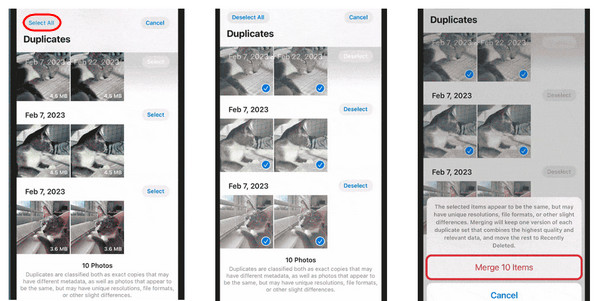
Krok 4Jakmile se rozhodnete je všechny smazat, klikněte na Sloučit [počet položek] níže a potvrďte akci stisknutím tlačítka Sloučit [počet] položek.
Část 2: Můžete smazat podobné fotografie v dávce na iPhone?
Detekce duplicit je zavedena v iOS 16/17/18 a lze ji vidět pouze na iPhonech, které běží v iOS 16/17/18. Jak tedy můžete vyřešit problém s odstraněním duplicitních fotografií iPhone bez použití stejné funkce? Pokud k pomoci dáváte přednost něčemu jinému než aplikaci, je mazání podobných fotek jednu po druhé časově náročné. To je místo, kde je mazání podobných fotografií v dávce nezbytné, zvláště pokud máte mnoho duplicitních fotografií. Tento způsob vám ale nemusí pomoci odstranit fotografie z vašeho iPhone, ale ne z iCloudu. Proces je přímočarý, jako když smažete více fotografií najednou. Zde je postup:
Krok 1Zamiřte do Fotky aplikace na vašem iPhone. Pak přejděte ke svému Knihovna.
Krok 2Klepněte Vybrat v pravém horním rohu, procházejte fotografie a vyhledejte všechny duplicitní.
Krok 3Klepněte každá fotka chcete smazat na svém iPhone a zajistit a modrý šek ikona se zobrazí v každém rohu vybraných fotografií.
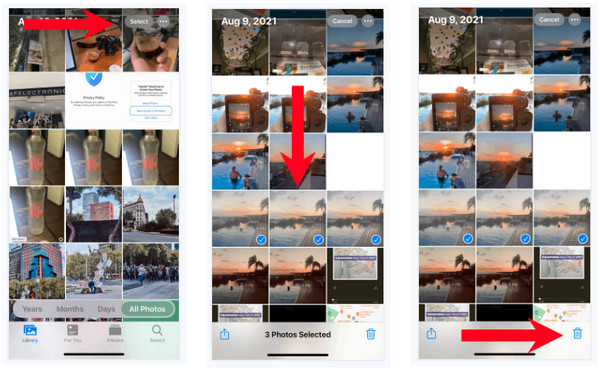
Krok 4Po výběru všech duplicitních fotografií klepněte na tlačítko Odstranit s ikonou koše na obrazovce. Pro potvrzení stiskněte Smazat [počet] položek ve vyskakovací nabídce níže.
Část 3: Jedním kliknutím odstraníte duplicitní fotografie na iPhone 16/15/14
Poté, co jste se naučili snadný způsob mazání duplicitních fotografií na iPhone pomocí funkce v iOS 16/17/18 a výchozího způsobu mazání fotografií v dávce, je čas na rychlou opravu! Chcete-li vyřešit problém s odstraněním duplicitních fotografií iPhone jedním kliknutím, použijte stejně výkonný nástroj 4Easysoft iPhone Cleaner. Tento program vám umožní vymazat všechna nepotřebná data, jako jsou duplicitní fotografie, na vašem iPhone. Hloubkově prohledá vaše zařízení iOS a detekuje všechna data a poté vybere všechna požadovaná k odstranění. To vám umožní uvolnit úložný prostor a zlepšit výkon vašeho iPhone.
Kromě toho detekuje všechny nepoužívané aplikace, které zabírají velkou část vašeho úložného prostoru. Tento iPhone Cleaner odstraní všechny z nich v dávce, stejně jako soubory mezipaměti. Výsledkem je, že prostor, který zabírají na vašem iPhone, bude volný, což vám přinese jen pohodlí. Vaše iPhone se nezahřeje opět s nízkou spotřebou úložiště. Níže jsou uvedeny některé skvělé funkce, které v programu uvidíte, a jak efektivní je při řešení problému s odstraněním duplicitních fotografií iPhone.

Skenujte iPhone a klasifikujte všechna data, jako jsou fotografie, videa, aplikace atd.
Poskytněte tři úrovně mazání, které přicházejí s intenzitou čištění a zabezpečením.
Prohlédněte si všechny soubory a vyberte ty, které chcete smazat a zachovat.
Podporujte všechny modely a verze všech zařízení iOS, jako jsou iPhone, iPad a iPod.
100% Secure
100% Secure
Krok 1Musíte spustit Čistič pro iPhone nejprve na vašem počítači. Poté k němu připojte svůj iPhone pomocí kabelu USB. Na svém iPhone klepněte na Důvěra tlačítko v oznámení.
100% Secure
100% Secure

Krok 2Poté, co program rozpozná váš iPhone, klikněte na Vyčistit fotky tlačítko pro skenování všech fotografií vašeho iPhone. Pokud máte mnoho fotografií, proces skenování může chvíli trvat.
Krok 3Namísto zobrazení všech vašich fotografií po procesu se objeví dva režimy čištění: Zálohovat a komprimovat a Exportovat a mazat. Vyber jeden.

Krok 4Předpokládejme, že vyberete Zálohování a komprese, kvalita vašich fotografií bude ovlivněna a budou uloženy v úložném prostoru.

100% Secure
100% Secure
Část 4: Časté dotazy o tom, jak odstranit duplicitní fotografie na iPhone
-
Má odstranění duplicitních fotografií vliv na původní?
Ne. Odstraňujete duplicitní fotografie iPhonu, abyste uvolnili více úložného prostoru. Smazáním duplicitních se neodstraní původní; totéž se děje s odstraněním původního obrázku.
-
Zůstanou duplicitní fotografie ve složce Nedávno smazané?
Ano. Všechny duplicitní fotografie, které byly odstraněny, přejdou do alba Nedávno smazané. Stejně jako ostatní fotografie a videa tam zůstanou 30 dní.
-
Proč jsou moje fotky náhle duplikovány?
Možná jste používali dva způsoby importu fotografií, jako je Photo Stream a ruční ukládání, nebo používáte fotografie na iCloudu a ruční import. Nebo to mohlo být proto, že jste si neuvědomili, že pořídíte více snímků najednou.
100% Secure
100% Secure


